之前介绍了如何使用MS Flow快速实现简单的审批流程。开发完成之后,需要部署到UAT环境中,这就需要迁移当前的Flow,这里总结了在不同环境之间迁移Flow的四种方法。
1. 使用template的方式:Microsoft支持将自己创建的Flow作为模板上传到Flow Gallery中。上传到Flow Gallery中之后,其他人都可以看到和使用这个Flow模板。具体方法可以参考微软的文档:https://docs.microsoft.com/en-us/flow/publish-a-template
注意在提交模板之后,微软需要验证你的Flow,或许会修改你的Flow才可以通过微软的审批。当上传成功之后,就可以在UAT环境中使用这个Flow了。
2. 使用send a copy的方式:
可以使用Send a copy的方式,发送一份Flow的copy给另一个用户. 微软官方文档:https://flow.microsoft.com/en-us/blog/send-a-flow-as-a-copy/
这里简单介绍一下:

在发送之前可以自定义Title和描述

点击Send,用户会收到邮件。

可以在Flow Gallery的“Shared with me”标签页中找到这个工作流:

注意使用这种方式有两个限制:
- Flow中不能包含个人的信息,否则不能发送
- Flow必须在最近的修改之后,成功执行过一次,否则不能发送
- 接收这个Flow副本的人不能修改Flow的设置,因此使用这种方式迁移Flow,要考虑通用性,最好在Flow中动态获取数据而不是硬编码。例如使用Get my profile来读取邮箱地址而不是硬编码某个邮箱地址。
3. 使用Save as的方式:
这种方式是比较推荐使用的方式。可以将现有的Flow共享给UAT的用户,然后UAT的用户复制一份出来,将Flow中关于开发环境的信息(例如站点,列表信息等),修改为UAT环境中的信息即可。
首先使用Share功能将Flow共享给UAT上的用户(可以是一些服务账户例如IT等,这样避免了使用特定人的账户执行Flow)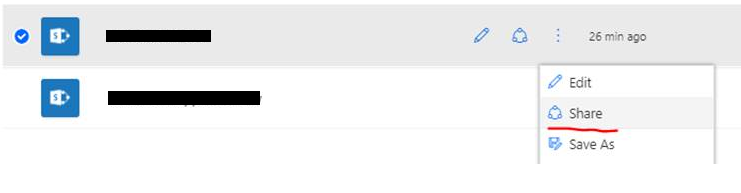
可以共享给某个用户,或者某个SharePoint的站点管理员:


共享之后,被共享用户会在“Team flow”中看到这个Flow,然后使用Save As生成一个copy:

这里可以指定新的名字:

然后会出现复制的这个Flow,编辑这个flow,将其中开发环境的信息改为UAT环境信息即可。
4. 手动重建:这个方式比较费时,即使用手动的方式在UAT环境中重新创建一遍Flow。
